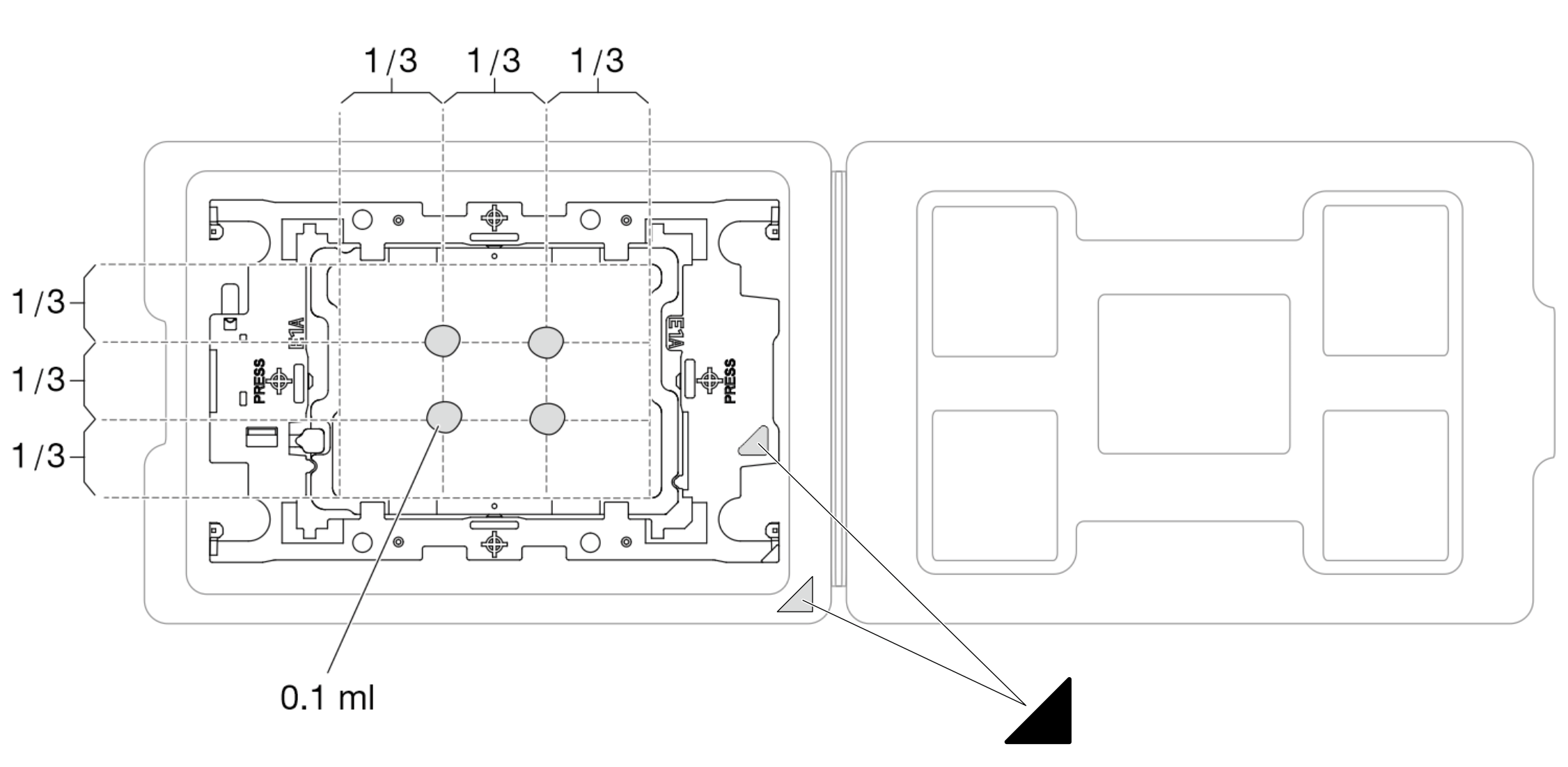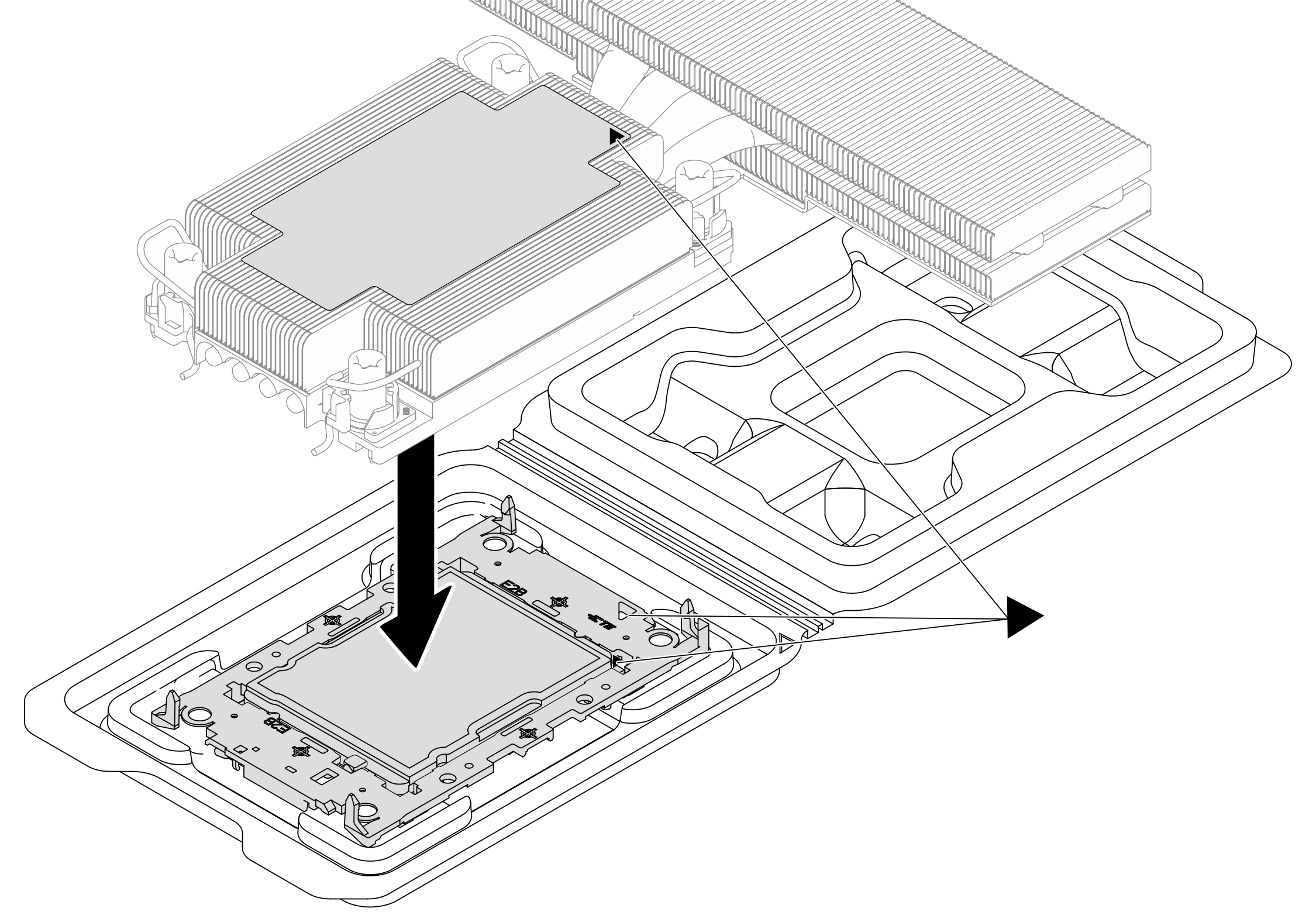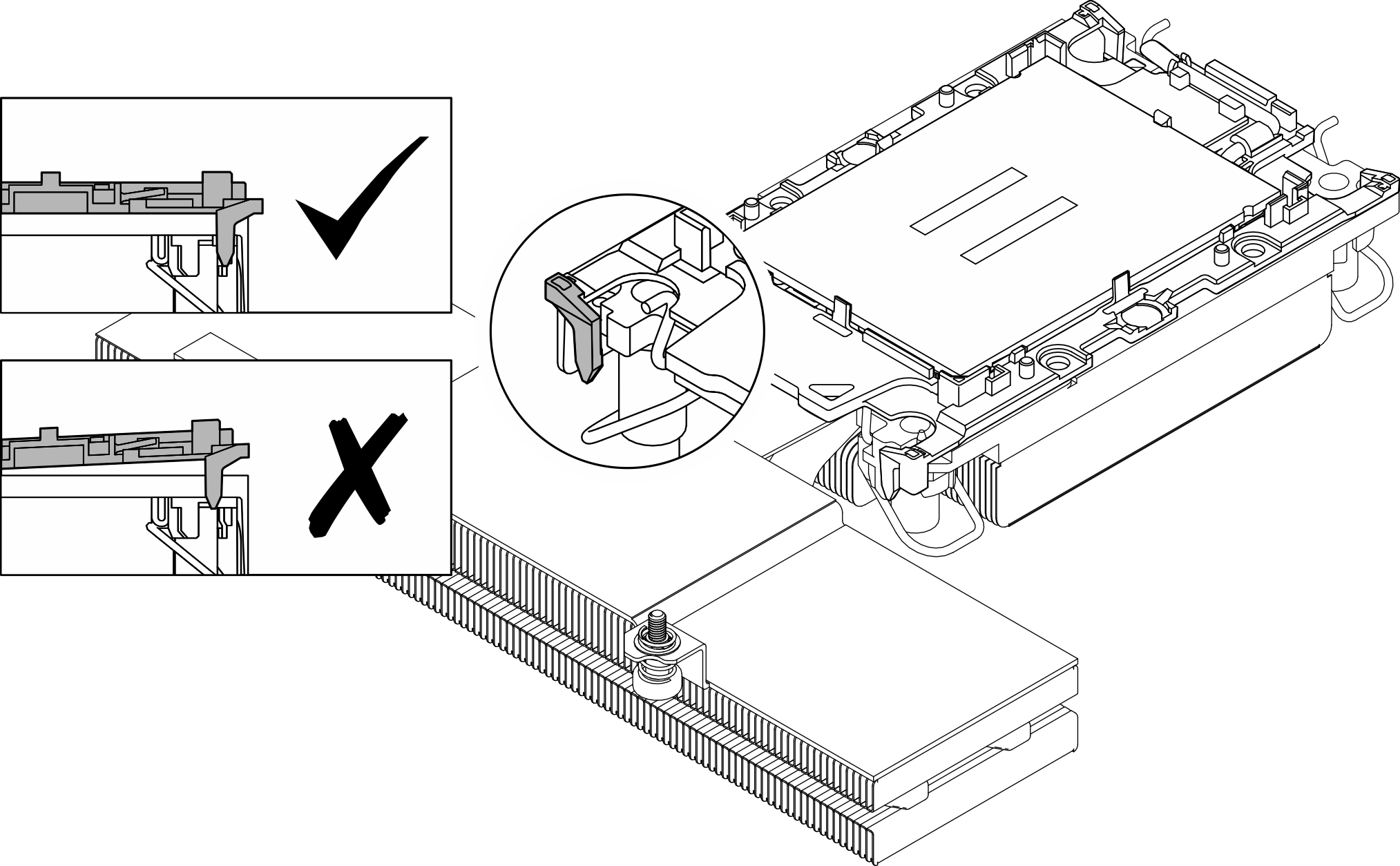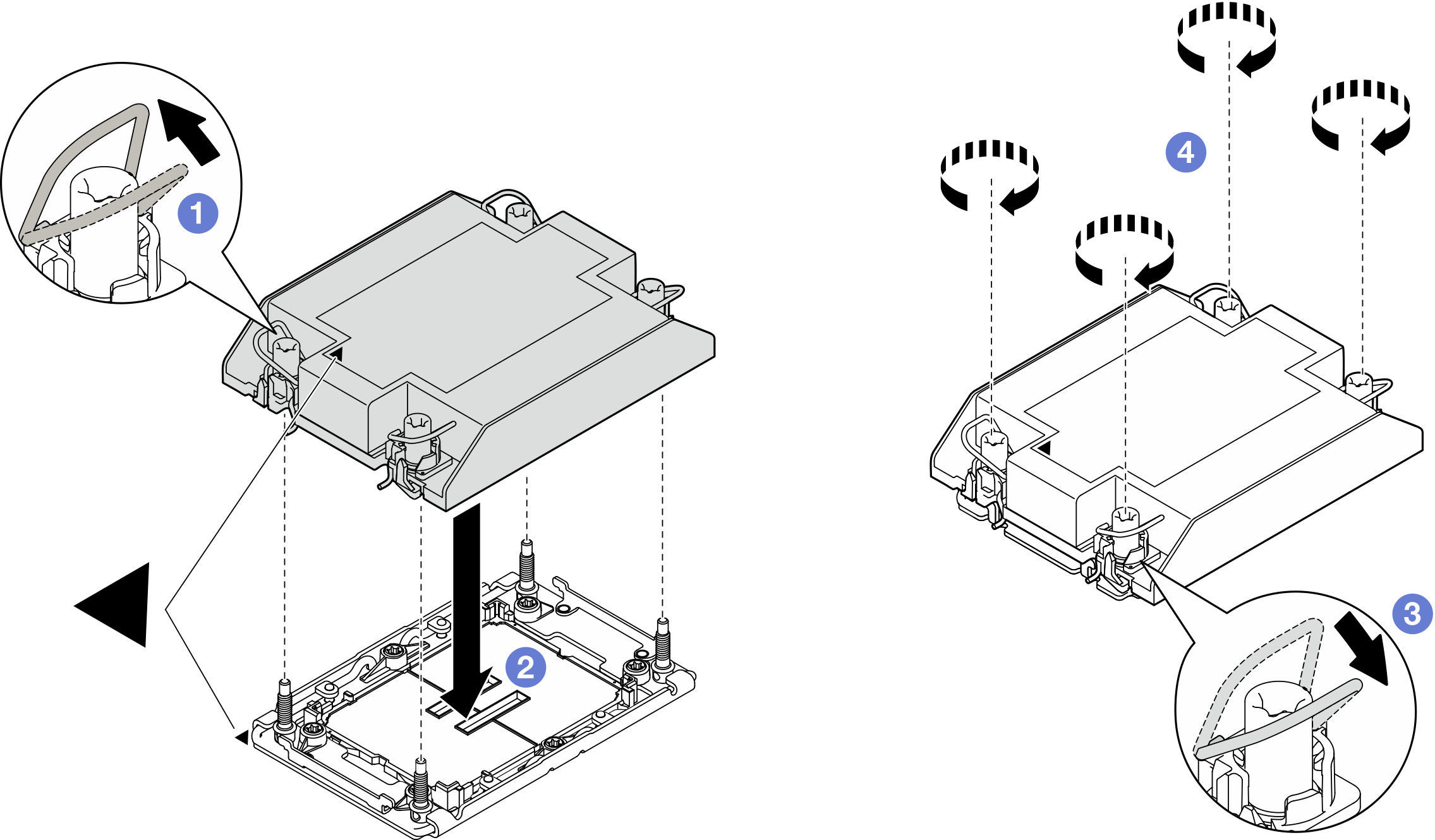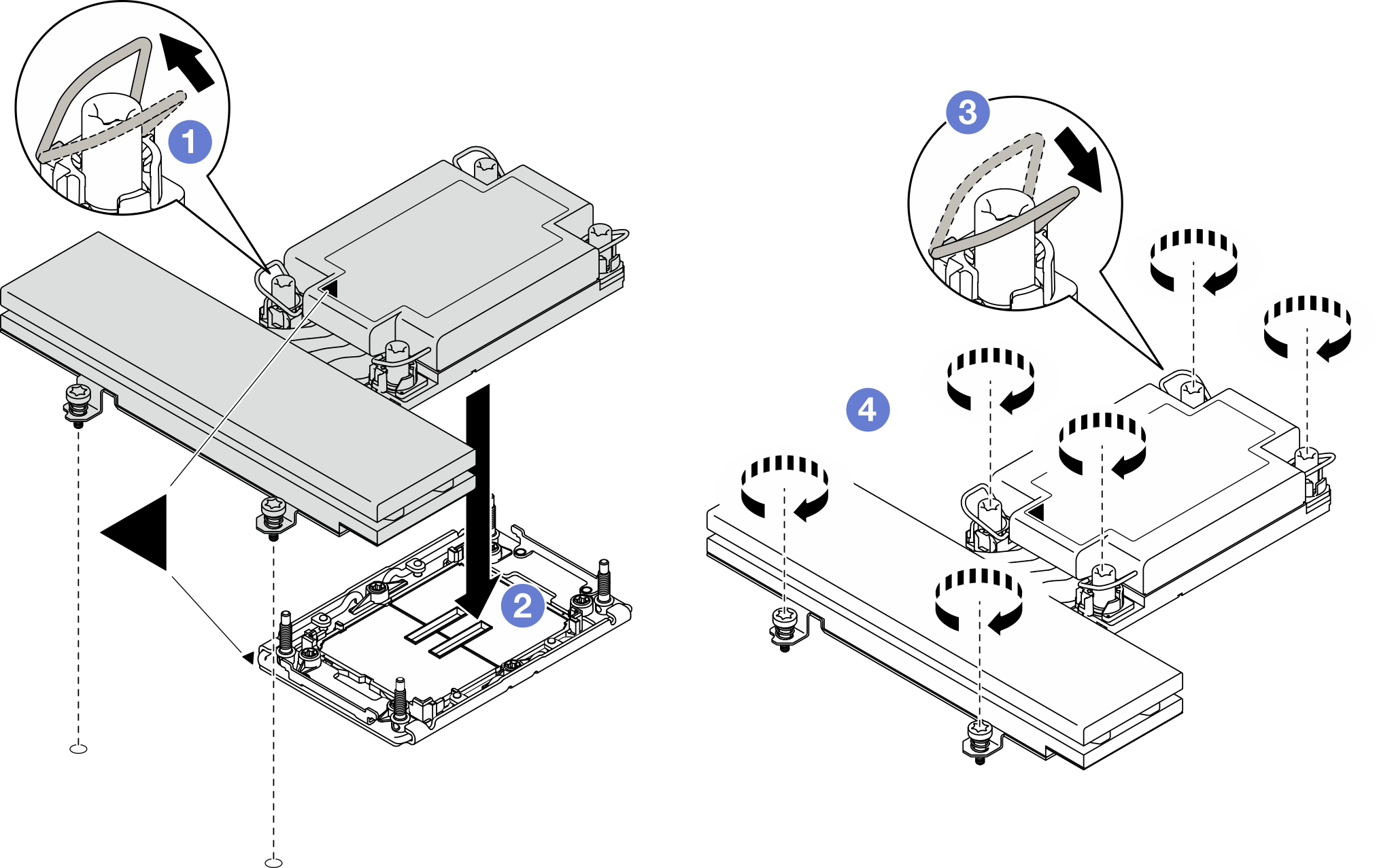安装处理器和散热器
本任务说明如何安装经过组装的处理器和散热器(称为处理器散热器模块(PHM))。此任务需要一把内六角 T30 螺丝刀。此过程必须由经过培训的技术人员执行。
重要
本任务必须由经过培训的技术人员执行。
关于本任务
S002
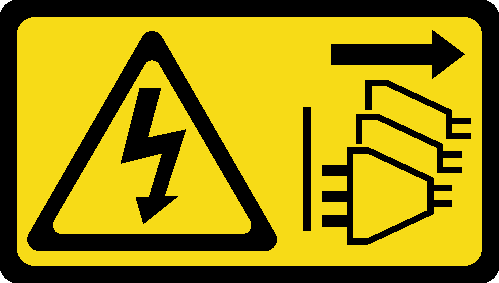
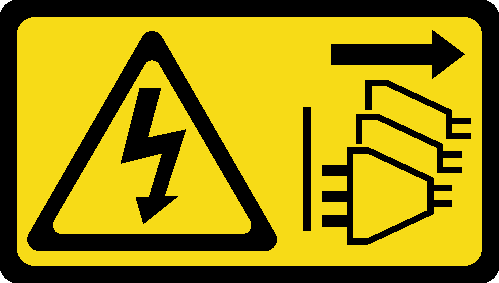
警告
设备上的电源控制按钮和电源上的电源开关不会切断设备的供电。设备也可能有多根电源线。要使设备彻底断电,请确保从电源上拔下所有电源线。
S011


警告
附近有尖锐的边缘、边角或接点。
为避免潜在危险,请务必阅读并遵守安全信息。
注意
注
系统的散热器、处理器和处理器支架可能与插图中所示的部件不同。
PHM 有槽口,方便以正确的方向安装在插槽中。
请参阅 Lenovo ServerProven 网站 以获取服务器支持的处理器的列表。处理器板上的所有处理器必须具有相同的速度、核数和频率。
在安装新的 PHM 或置换处理器之前,请将系统固件更新到最新级别。请参阅更新固件。
下图显示了 PHM 的组件。
图 1. PHM 组件
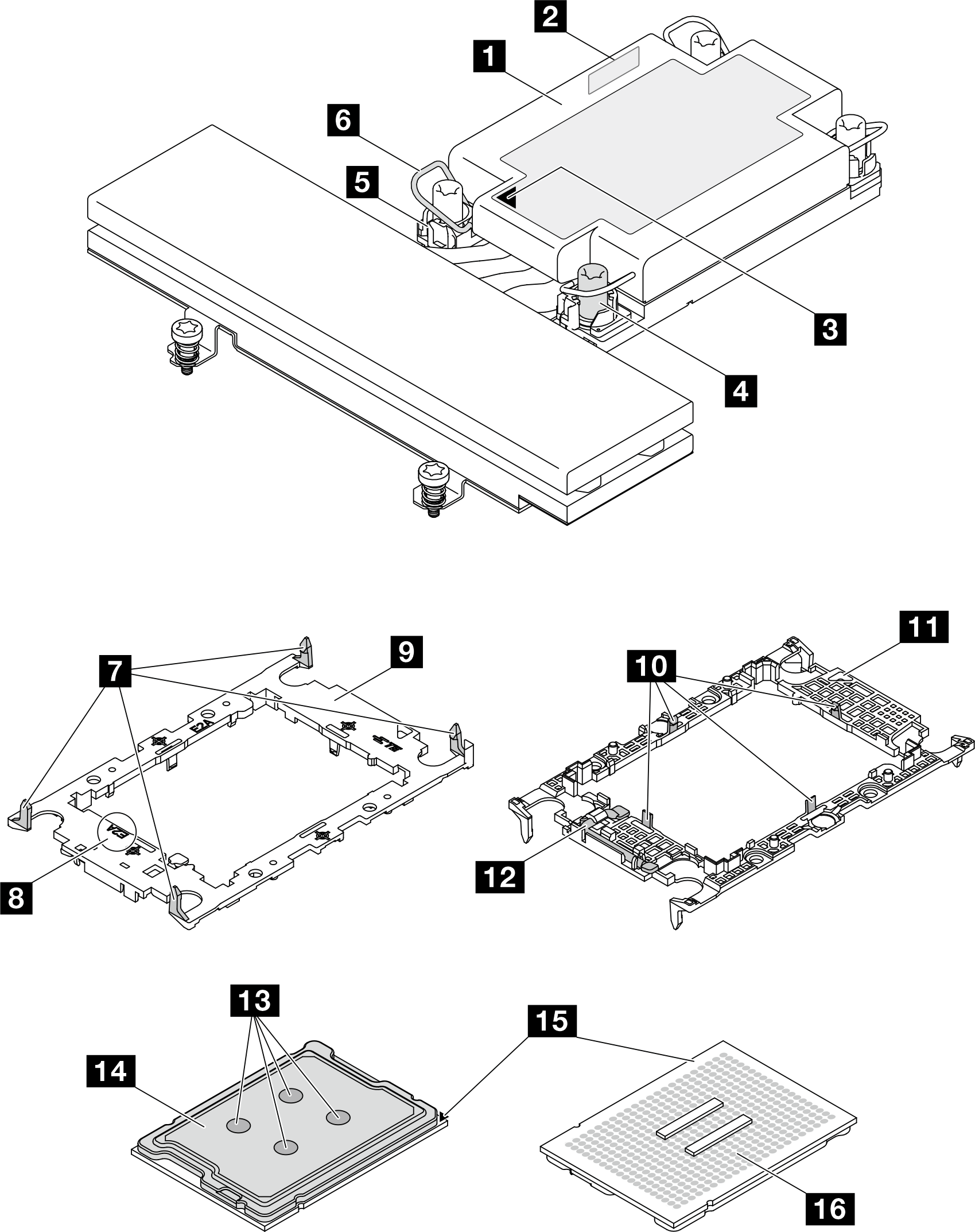
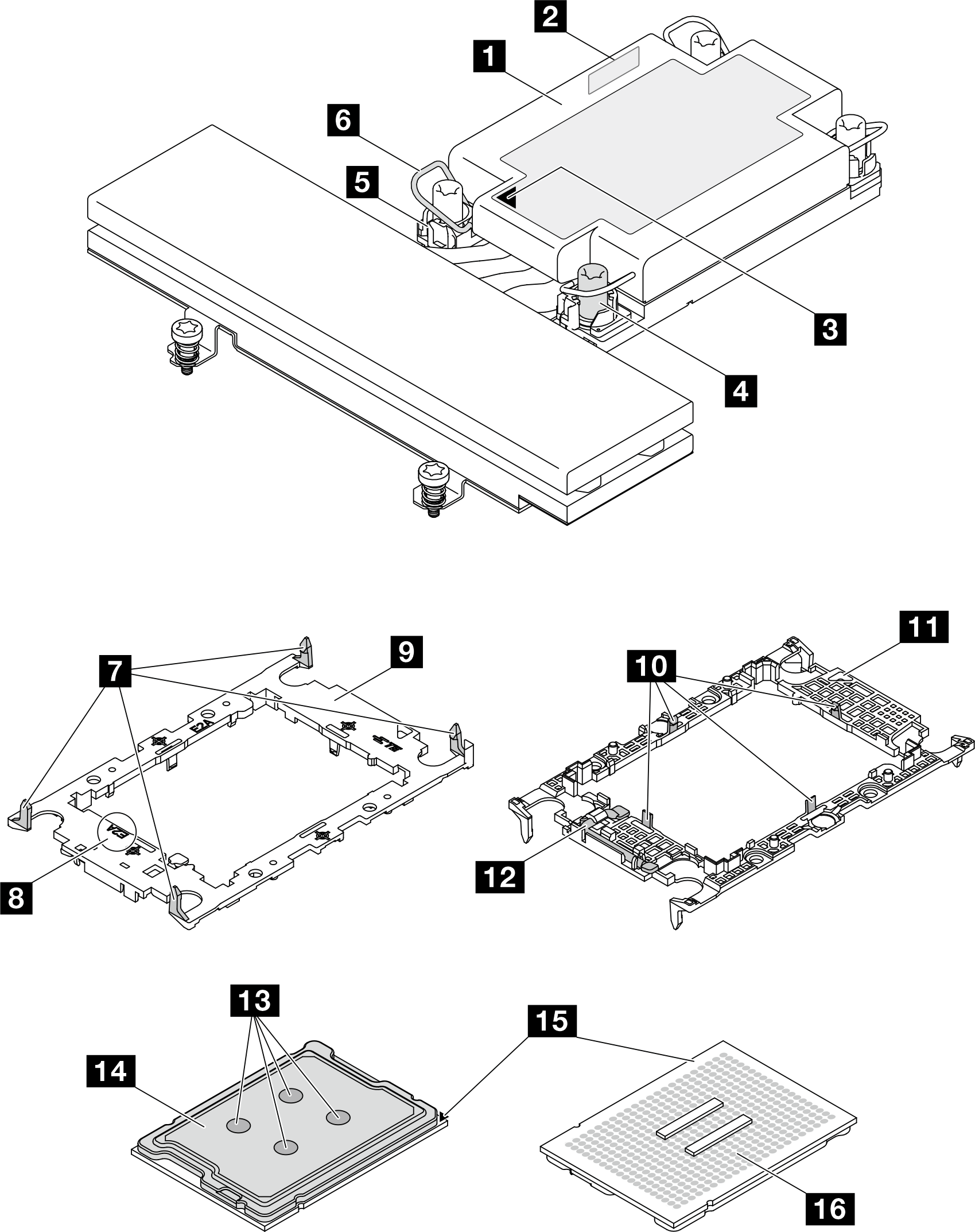
| 1 散热器 | 2 处理器标识标签 |
| 3 散热器三角形标记 | 4 内六角 T30 螺母 |
| 5 螺母和丝架固定器 | 6 防倾倒丝架 |
| 7 固定夹(用于将支架固定到散热器) | 8 处理器支架代码标记 |
| 9 处理器支架 | 10 固定夹(用于在支架中固定处理器) |
| 11 支架三角形标记 | 12 处理器弹出手柄 |
| 13 导热油脂 | 14 处理器散热片 |
| 15 处理器三角形标记 | 16 处理器触点 |
为确保正确安装和卸下相应的螺钉,请准备好以下螺丝刀。
| 扭矩螺丝刀类型列表 | 螺钉类型 |
|---|---|
| T30 内六角螺丝刀 | 内六角 T30 螺钉 |
固件和驱动程序下载:更换组件后,可能需要更新固件或驱动程序。
请转至 ThinkSystem SD520 V4 驱动程序和软件下载网站,查看适用于您的服务器的最新固件和驱动程序更新。
有关固件更新工具的更多信息,请参阅更新固件。
提供反馈
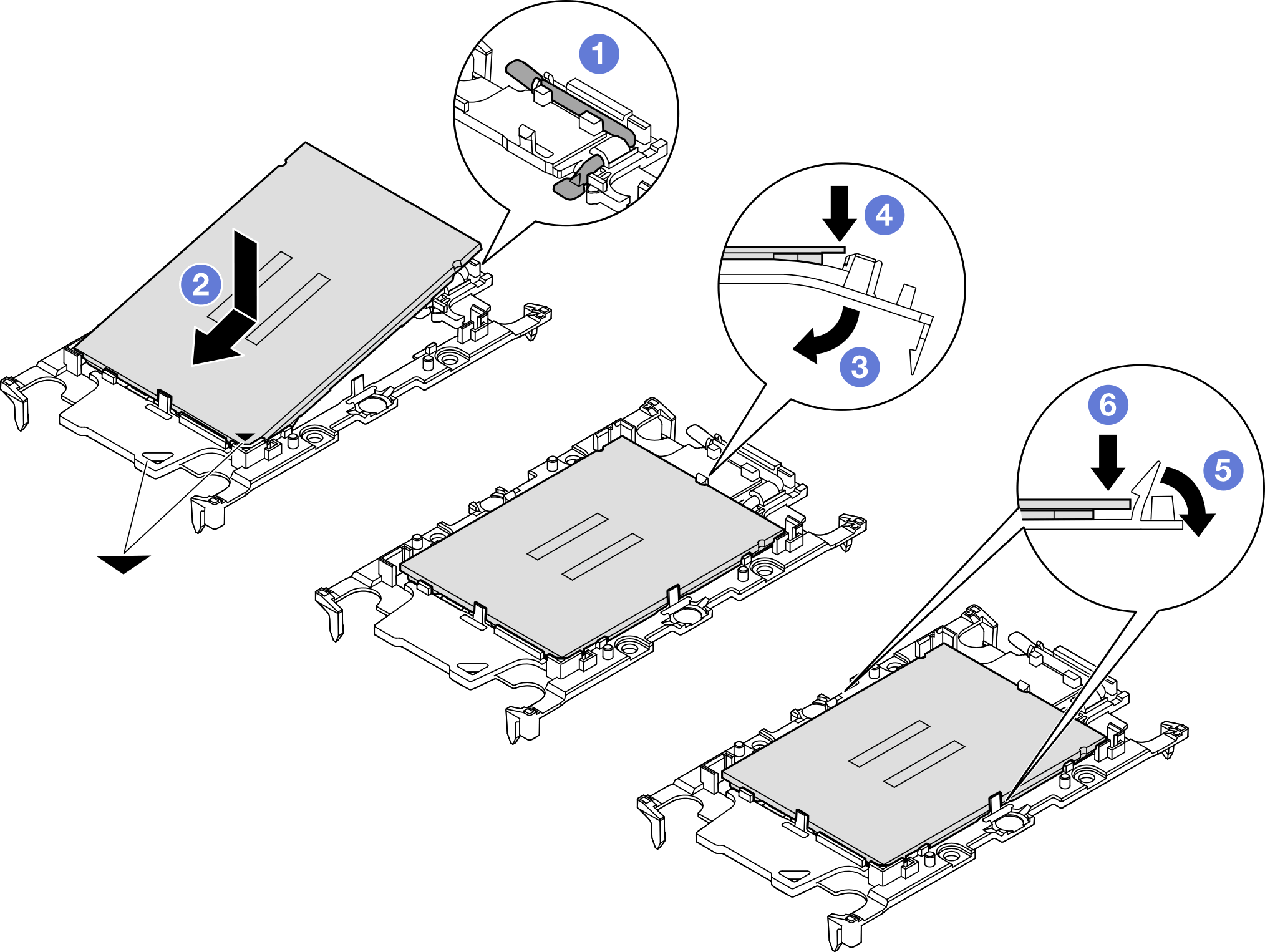
 确保支架上的手柄处于闭合位置。
确保支架上的手柄处于闭合位置。 将新支架和处理器上的三角形标记对齐;然后,将处理器有标记的一端插入支架。
将新支架和处理器上的三角形标记对齐;然后,将处理器有标记的一端插入支架。 使处理器的插入端保持固定;然后,向下旋转支架无标记的一端,使其远离处理器。
使处理器的插入端保持固定;然后,向下旋转支架无标记的一端,使其远离处理器。 按压处理器,将无标记的一端固定在支架上的固定夹下方。
按压处理器,将无标记的一端固定在支架上的固定夹下方。 小心地向下旋转支架的侧面,使其远离处理器。
小心地向下旋转支架的侧面,使其远离处理器。 按压处理器,将侧面固定在支架上的固定夹下方。
按压处理器,将侧面固定在支架上的固定夹下方。